¿No nos hemos sentado a mostrarles a nuestros amigos todas tus fotos de las últimas vacaciones? Sin embargo, el entusiasmo desaparece porque las miniaturas tardan años en cargarse en su PC con Windows. Esto puede resultar ser un asunto exasperante, especialmente si tienes que localizar algunas fotos importantes rápidamente.

Este problema es más frecuente en los sistemas que transportan muchos archivos multimedia dentro de las carpetas. En un escenario normal, Windows 10 mantiene una caché de los archivos en miniatura de sus archivos y carpetas. Por lo tanto, cuando usted abre una carpeta, el contenido está listo para que usted lo vea.
Con el tiempo, esta caché comienza a hincharse lentamente a medida que se añaden nuevos archivos al sistema. Y esa es una de las razones por las que el Explorador de archivos de Windows se toma su tiempo para mostrar las miniaturas. O, en el peor de las carcasas, su sistema muestra las vistas previas incorrectas de los archivos.
Afortunadamente, los cambios no son permanentes, y con la solución correcta, uno puede rectificar este problema rápidamente. En este post, exploraremos cuatro formas diferentes de acelerar el tiempo de carga de las miniaturas en Windows 10.
Si tienes suerte, necesitarás hacer sólo una de las correcciones para que el problema se rectifique, mientras que en otros carcasas, es posible que necesites probar las tres.
1. A través de la directiva de grupo
Paso 1: Abra la directiva de grupo escribiendo Editar directiva de grupo (o gpedit.msc) en el menú Inicio. Como ya sabrá, la directiva de grupo de Windows tiene un conjunto de ajustes locales avanzados que puede ajustar, siempre y cuando conozca el camino a seguir.

Paso 2: Una vez dentro, vaya a Configuración del usuario> Componentes de Windows> Explorador de archivos.

Paso 3: Ahora, busque la opción `Desactivar el almacenamiento en caché de miniaturas... . Lo más probable es que esta opción esté en el estado No configurado o desactivada.

Todo lo que tiene que hacer es seleccionar Activado y pulsar el botón Aplicar.

Una vez que haya aplicado lo anterior, reinicie su computadora para que los cambios anteriores surtan efecto.
2. A través de la configuración del panel de control
A continuación, tenemos que asegurarnos de que su sistema muestre todas las miniaturas de los archivos y carpetas. Para ello, siga los pasos que se indican a continuación.
Paso 1: Abra el Panel de Control de su sistema y diríjase a Sistema y Seguridad> Sistema, y haga clic en Configuración avanzada del sistema.

Paso 2: Seleccione la pestaña Avanzado y seleccione Configuración en Rendimiento.

Aquí, sólo tienes que asegurarte de que la opción Mostrar miniaturas en lugar de iconos está activada. Si no lo es, marque la casilla y pulse OK.
3. Compruebe los valores del Registro
Por último, pero no por ello menos importante, es posible que desee editar los valores del Registro. Obviamente, su sistema tiene una tonelada de herramientas de mantenimiento que se ejecutan automáticamente. Y como usted puede haber sospechado, una de sus tareas es limpiar la caché del Explorador de archivos regularmente.
Click here to preview your posts with PRO themes ››
Al igual que tu navegador y tu teléfono, limpiar la caché crea nuevo espacio, lo que es bueno desde el punto de vista del almacenamiento. Pero al mismo tiempo, el Explorador de archivos también tiene que recargar la caché, lo que acaba consumiendo tiempo.
Por lo tanto, si está realmente frustrado con el tiempo de carga lenta, es posible que desee ajustar un poco los valores para que el trabajo de Liberador de espacio en disco no se active para la caché de miniaturas. Normalmente, el trabajo de Liberador de espacio en disco (llamado SilentCleanup) recoge el trabajo de autoejecución con los valores 1. Naturalmente, si lo cambias a 0, el trabajo se saltará estas teclas.
Para ello, abra el Editor del Registro escribiendo Regedit en el menú de inicio.
 Note : El Registro de Windows contiene todos los ajustes y configuraciones utilizados por su sistema Windows. Por lo tanto, es vital que realice una copia de seguridad adecuada de los valores del registro antes de intentar realizar cualquier cambio. Además, cualquier cambio en los valores debe realizarse con el mayor cuidado.
Note : El Registro de Windows contiene todos los ajustes y configuraciones utilizados por su sistema Windows. Por lo tanto, es vital que realice una copia de seguridad adecuada de los valores del registro antes de intentar realizar cualquier cambio. Además, cualquier cambio en los valores debe realizarse con el mayor cuidado.
A continuación, navegue hasta la siguiente ruta,
>VolumeCaches
Aquí verá dos valores, Default y Autorun. Todo lo que tiene que hacer es establecer el valor de DWORD de Autorun en 0.
Hágalo también para la siguiente ruta,
HKLMSOFTWAREWOW6432NodeMicrosoftWindowsCurrentVersionExplorerVolumeCachesThumbnail Cache
Una vez hecho esto, reinicie el PC para que los cambios surtan efecto.
4. Cambiar el tamaño de la caché de miniaturas
También es posible que desee aumentar el tamaño de la caché si tiene el hábito de mantener todas sus imágenes e imágenes en una sola carpeta. Y como habrás adivinado, el camino es a través de los valores del registro.
Click here to preview your posts with PRO themes ››
Abra el Registro y navegue hasta la siguiente ruta
HKEY_LOCAL_MACHINENSOFTWAREMicrosoftWindowsCurrentVersionExplore
Una vez hecho esto, haga clic derecho en un espacio vacío y seleccione Nuevo. A continuación, seleccione New> String value y añada el término Max Cached Icons.

Ahora añada el valor 4096 y pulse el botón OK. Este ajuste creará un archivo de caché de 4 MB.

Si desea un archivo de caché un poco más grande, también puede actualizar el valor a 8192. De forma predeterminada, el tamaño de la caché de iconos en Windows es de unos 500 KB.
Explorar carpetas como una Pro
Esperar a que el Explorador de archivos cargue la imagen y las vistas previas del archivo puede ser un asunto molesto. La frustración aumenta aún más, especialmente cuando hay que trabajar pronto. ¿Cuál de estos arreglos te funcionó? Háganoslo saber en la sección de comentarios a continuación.
El siguiente: ¿Tiene una tableta de Windows 10? Sácale el máximo provecho repasando los consejos y trucos que aparecen a continuación.

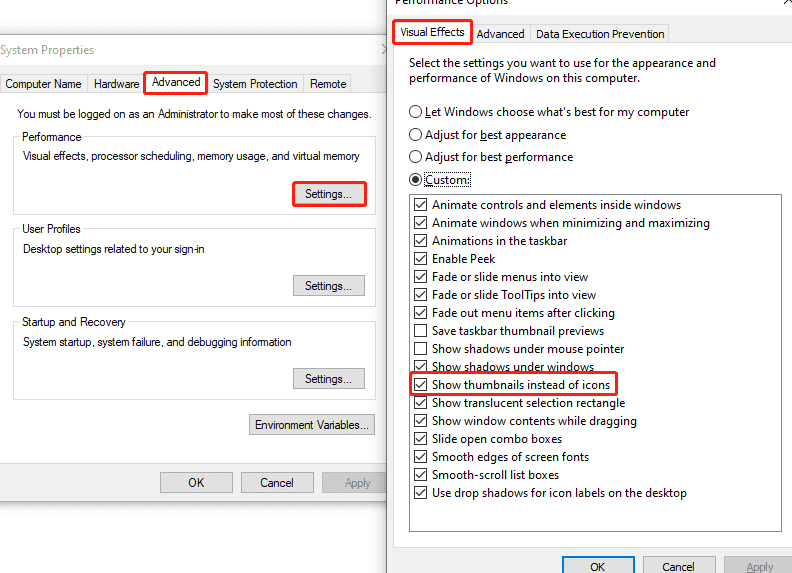

Deja una respuesta